요즘 컴퓨터는 ssd가 필수죠?
속도가 빠르고 안정성면에서도 우수하여 많이들 사용하시지만, 일반 하드 보다 가격이 비싸 용량이 큰 ssd를 사기에는 많이 부담스럽죠. 특히, ssd 하나만 쓰시는 분들은 점점 압박해오는 저장용량 때문에 고민이 많으실겁니다.

결국 필요없는 파일을 지워 여유용량을 확보해야하는데 딱히 지울만한 것은 없고, 또 뭘 지워야할지도 잘 모르겠죠. 그런 분들에게 최소 몇기가에서 몇십기가끼지 용량을 확보할 수 있는 방법을 알려드리겠습니다.
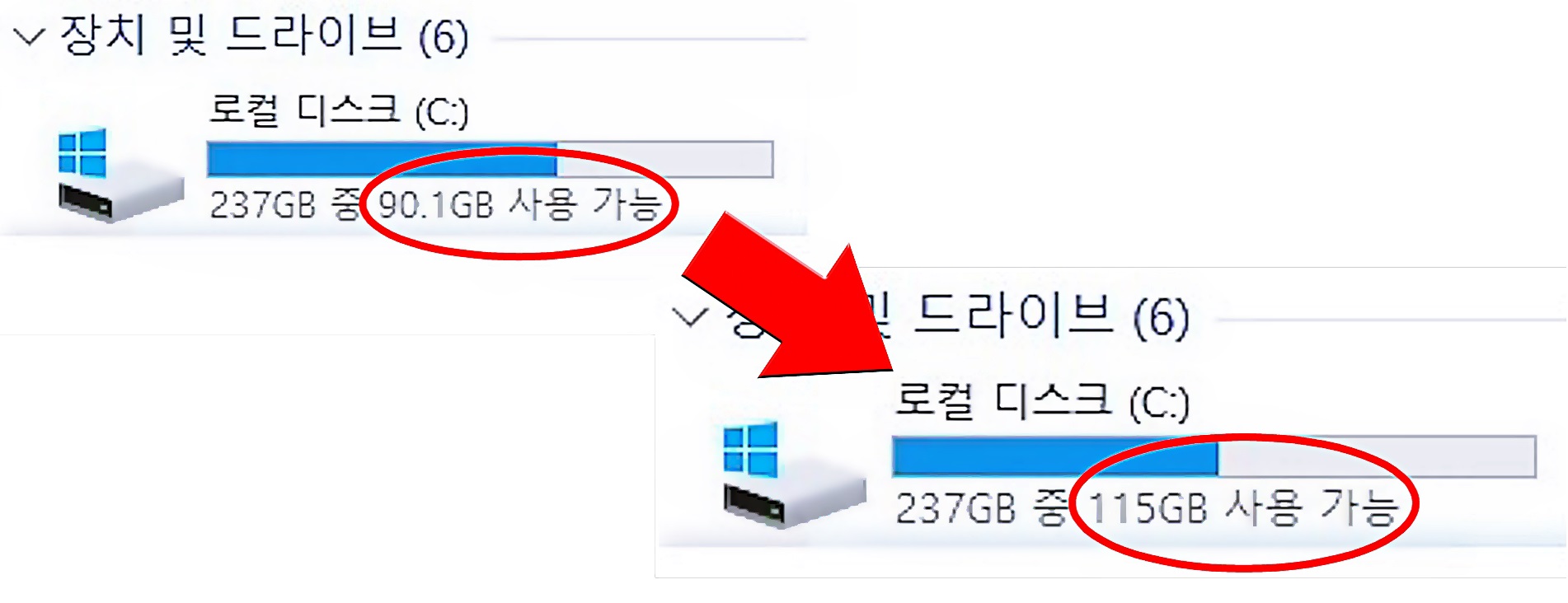
쉬우니 잘 읽고 따라하시기 바랍니다.
일단 용량을 확보한다는 것은 무언가를 지워야한다는 거죠. 그래서 우리가 지울 것은 바로 'windows.old' 라는 폴더인데요. 이 폴더는 윈도우10을 쓰시는 분들에게는 대부분 있을 겁니다.

쉽게 말해 윈도우10 이전의 윈도우를 백업해 놓은 폴더라고 생각하시면 되는데요. 지금 쓰는 윈도우에 특별히 바이러스가 걸려 에러가 나거나 할 때 이전 버전의 윈도우로 복구를 하기 위해 있는 폴더로 솔직히 필요없습니다.
정상적으로 컴퓨터를 쓰시는 이상 윈도우가 에러날 확률은 그리 높지 않은데다, 간혹, 에러가 난다 해도 굳이 복구보다는 새로 윈도우를 까는 편이 더욱 편하고 좋기 때문에 이 폴더를 놔둘 필요가 없는거죠. 게다가 용량도 무지하게 커 이 용량만 확보해도 훨씬 쾌적한 환경을 만들 수 있습니다.
그럼 이제 삭제해 볼까요?
보통은 삭제를 한다고 하면 대부분 폴더를 선택해 직접 삭제하는 방법을 많이들 생각하실텐데요. 'windows.old' 폴더같은 경우는 직접 삭제가 되지 않습니다. 이는 엑세스 권한이 걸려있기 때문이죠. 그렇기 때문에 따로 절차에 따라 삭제를 해줘야 합니다.
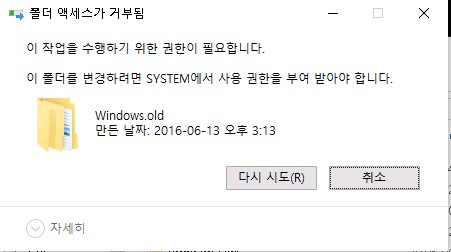
우선 윈도우가 설치되어 있는 드라이브에 (보통 c드라이브입니다) 마우스를 가져간 다음 우클릭을 해 속성에 들어갑니다. 그러면 [디스크 정리]라는 버튼이 있는데 이것을 클릭해줍니다. 클릭을 하면 또 다른 창이 뜨고 화면에 보이는 것처럼 [시스템 파일 정리] 버튼이 보이실 겁니다.


눌러줍시다.
그러면 잠시 아무일도 일어나지 않는데 당황하지 마시고 기다리세요. 쉽게 말해 로딩중입니다. 그렇게 기다리다 보면 디스크 정리를 하는 창이 뜹니다.
또 기다려 줍시다.
정리가 끝나면 창이 하나 뜨죠? 새로 뜬 창을 보면 삭제할 파일이라고 여러가지가 나오면서 체크가 되있는 것과 안되있는 것이 있습니다. 다른 것은 만질 필요없고 스크롤을 아래로 내려보시면 이전 윈도우 설치라는 것이 있습니다. 이것에 v체크를 해주시고 확인을 눌러주세요.
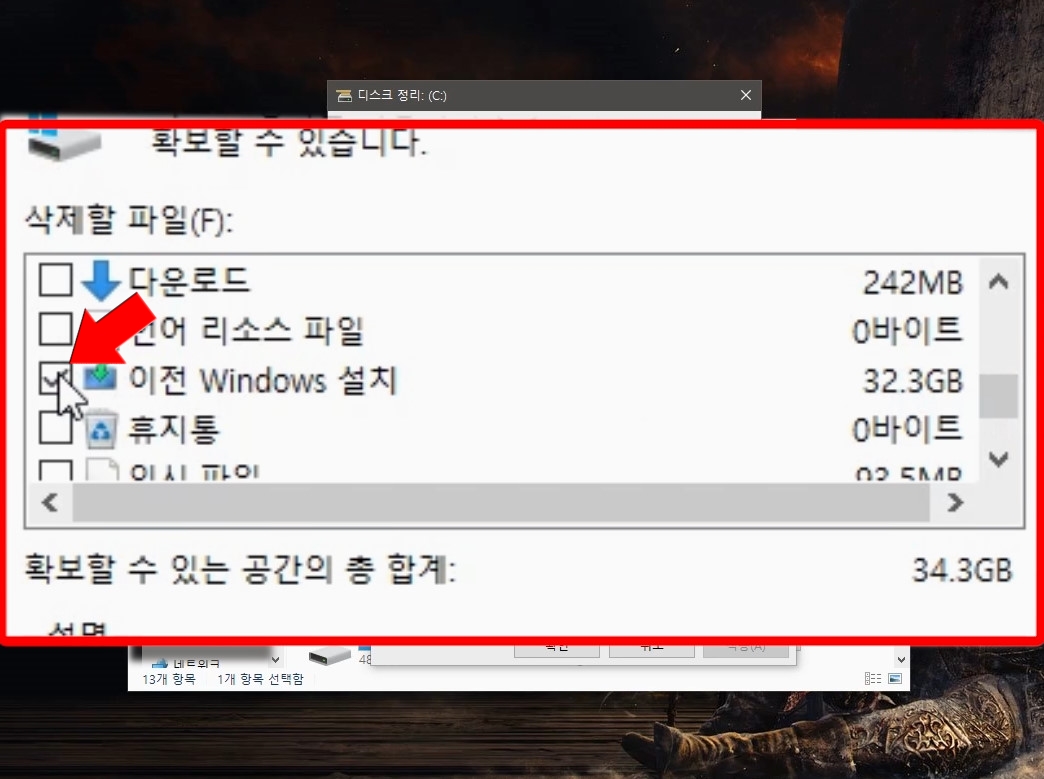
확인을 누르면 이 파일을 [완전히 삭제하시겠습니까?] 라고 묻는 창이 뜨고 여기서 파일 삭제 버튼을 누릅니다.
그러면 또 다시 디스크 정리 창이 뜨고 정리가 다 될때까지 기다려주시면 됩니다. 어느정도 진행을 하다보면 갑자기 이전 버전의 윈도우로 복원할 수 없다면서 계속 진행할꺼냐고 협박을 합니다.

쌩까고 예를 눌러줍니다.
다시 정리 창이 뜨고 기다리면 됩니다. 기다리다보면 정리창이 없어지고 윈도우 올드 폴더가 깔끔하게 삭제되어 그만큼의 용량을 확보하게 됩니다. 그럼 속성창을 닫으시고 c드라이브를 다시 보시면 용량이 확보된것을 알수 있습니다.

자! 간단하죠?
이렇게 어렵지 않은 방법으로 부족한 하드 용량을 늘리는 법을 알려드렸습니다. 이 글로 조금이라도 도움이 되셨길 바라며 혹시 글만으로는 잘 모르겠다 하시는 분들은 아래에 관련 영상을 첨부하니 영상을 보고 그대로 하시면 더욱 쉽게 해결하실 수 있을 겁니다.
'[IT 정보]' 카테고리의 다른 글
| [꿀팁] 부족한 컴퓨터 하드 용량 간단한 방법으로 20GB 이상 용량 확보하기!! (0) | 2024.08.03 |
|---|---|
| 닌텐도 스위치 전세계 1억 4342만대 출하 및 누적 소프트 출하량 (0) | 2024.08.02 |
| AMD 라이젠 9 5900XT & 7 5800XT 출시. 9년간 이어지는 AM4 (0) | 2024.08.02 |
| PlayStation Portal(PS 포털) 리모트 플레이어, 9월 4일(수) 국내 정식 발매 (0) | 2024.08.01 |
| 이건 꼭 알아두자! 컴퓨터 활용 팁 11가지 (1) | 2023.09.10 |